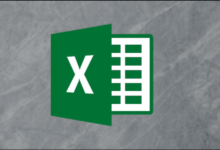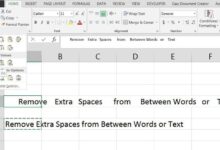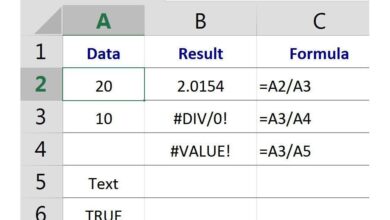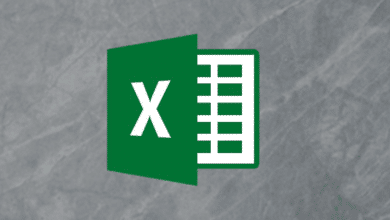Microsoft Excel est un tableur électronique utilisé pour stocker, organiser et manipuler des données. La fonction ANNÉE d’Excel est une fonction Date/Heure qui est utilisée pour calculer le numéro de l’année à partir d’une certaine date. L’année est retournée sous la forme d’un nombre entier à quatre chiffres compris entre 1900 et 9999. Par exemple, si vous utilisez la fonction ANNÉE à une date comme le 18/11/2002, elle renvoie le nombre 2002.
Voici comment soustraire des dates dans Excel à l’aide de la fonction ANNÉE.
Ces instructions s’appliquent à Excel pour Microsoft 365, Excel pour le web et Excel 2019, 2016, 2013, 2010 et 2007.
Soustraire des dates avec la fonction ANNÉE
La soustraction de dates avec la fonction ANNÉE peut être utile si vous souhaitez ajuster la date prévue d’un projet ou expérimenter la durée d’une seule activité.
Dans cet exemple, nous voulons connaître le nombre d’années entre deux dates. Notre formule finale ressemblera à ceci :
= ANNÉE ( D1 ) – ANNÉE ( D2 )
Pour entrer la formule dans Excel, nous pouvons soit la taper dans la cellule E1 avec les deux dates à soustraire dans les cellules D1 et D2, soit utiliser la boîte de dialogue de la fonction ANNÉE pour entrer la formule dans la cellule E1.
Dans cet exemple, nous utiliserons la méthode de la boîte de dialogue pour entrer la formule. Comme la formule implique la soustraction de deux dates, nous entrerons deux fois la fonction ANNÉE à l’aide de la boîte de dialogue.
- Inscrivez les dates suivantes dans les cases appropriées :D1 : 7/25/2009
D2 : 5/16/1962
- Sélectionnez une cellule E1qui est l’endroit où les résultats seront affichés.
- Sélectionnez le Formules onglet.
- Choisissez Date et heure du ruban pour ouvrir la liste déroulante des fonctions.
- Sélectionnez ANNÉE dans la liste pour faire apparaître la boîte de dialogue de la fonction.
- Sélectionnez une cellule D1 pour entrer la référence de la cellule de la première date dans la boîte de dialogue.
- Sélectionnez OK.
- Dans la barre de formule, vous devriez voir la première fonction : = ANNÉE ( D1 ).
- Cliquez dans le barre de formule après la première fonction.
- Tapez a signe moins ( – ) dans la barre de formule après la première fonction puisque nous voulons soustraire les deux dates.
- Maintenant, choisissez Date et heure du ruban pour ouvrir à nouveau la liste déroulante des fonctions.
- Sélectionnez ANNÉE dans la liste pour faire apparaître une seconde fois la boîte de dialogue de la fonction.
- Sélectionnez une cellule D2 pour saisir la référence de la cellule pour la deuxième date.
- Sélectionnez OK.
- Le numéro 47 devrait apparaître dans la cellule E1, car il y a 47 ans entre 1962 et 2009.
- Lorsque vous sélectionnez la cellule E1, la fonction complète = ANNÉE ( D1 ) – ANNÉE ( D2 ) apparaît dans la barre de formule au-dessus de la feuille de calcul.